本ページはプロモーションが含まれています
ライズ、ロッキーのディスプレイオーディオ。
専用のアプリをインストール。
Bluetoothで車と接続する事でハンズフリーで電話の発着信が可能です。
連絡先に登録されている先への電話のかけ方を紹介します。
ライズ、ロッキーでの電話のかけ方
電話の画面へ Part.1
電話の画面へ。
まずディスプレイオーディオのホームボタンを押します。
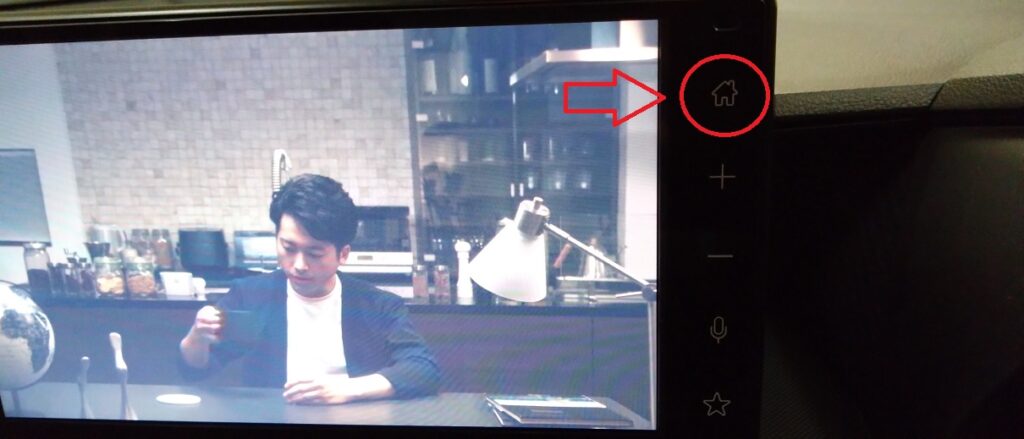
ホーム画面が表示されるので電話をタッチ。
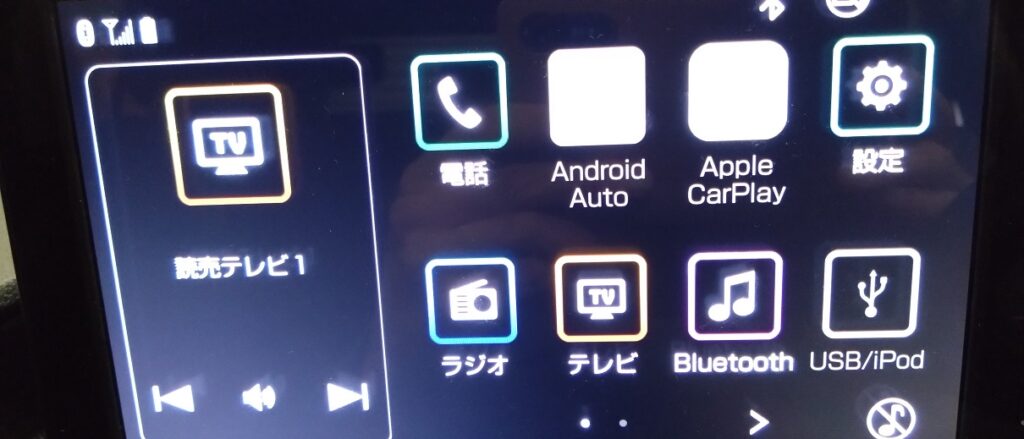
電話の初期画面が表示されます。
電話の画面へ Part.2
電話の初期画面をもっと簡単に表示させる方法です。
ハンドルの電話ボタンを押すだけ。
この方法だとワンボタンで電話の初期画面を表示できます。
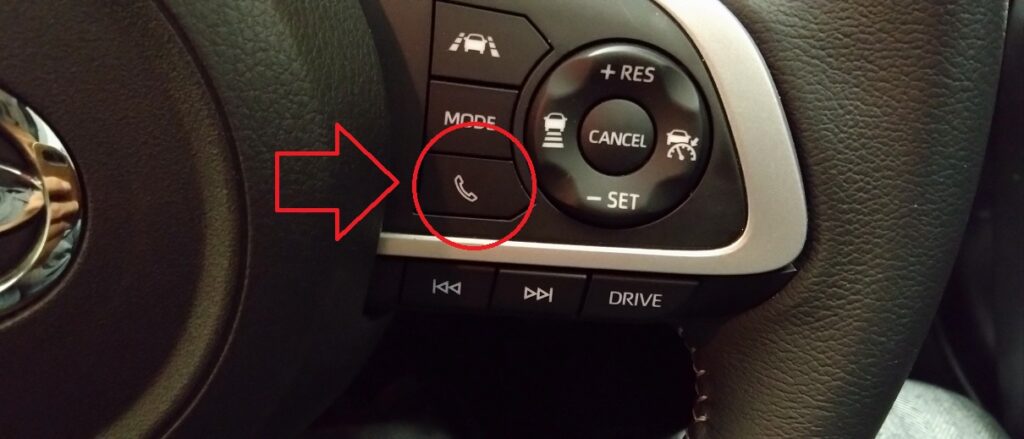
連絡先を表示させる
連絡先のアイコンをタッチ。
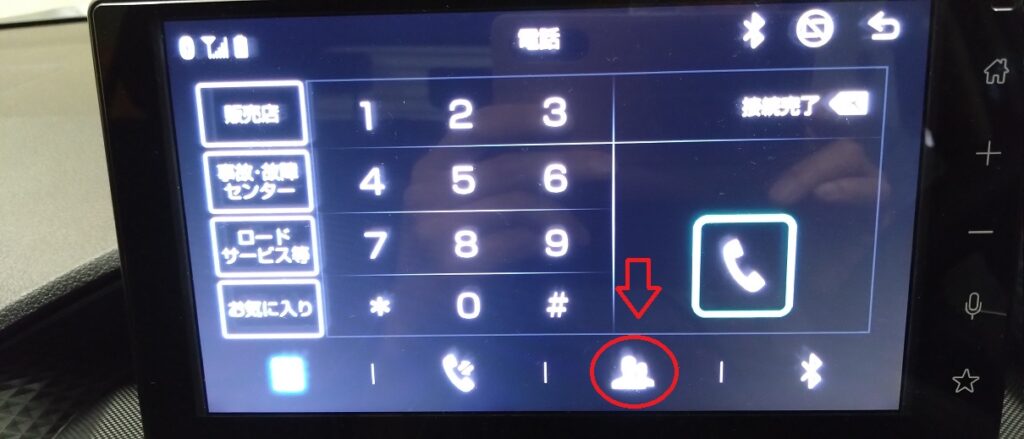
連絡先と電話番号が表示されます。
上下にスクロールして電話をかけたい連絡先へ。
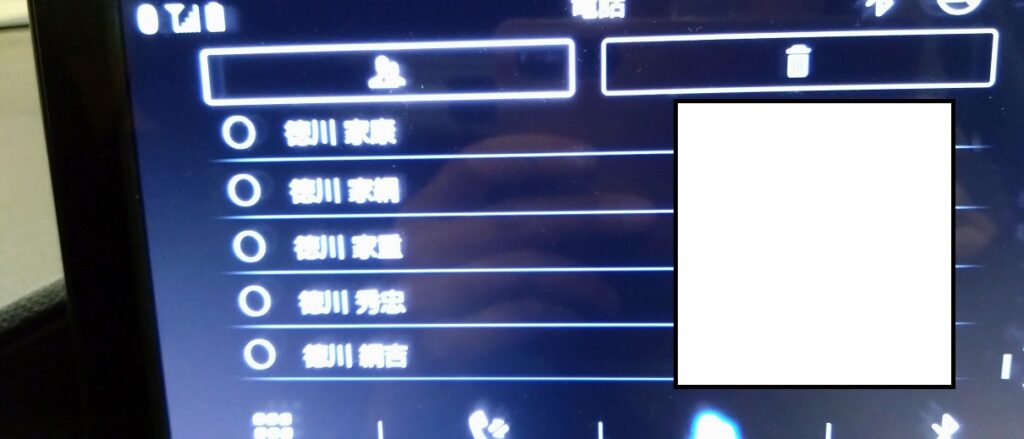
スマホに登録してあるのにディスプレイオーディオに表示されない場合。
連絡先のデータをライズ、ロッキーに転送した後に新しく登録したと考えられます。
最新の連絡先を転送する必要があります。
画面左上のボタンをタッチしてデータ転送して下さい。
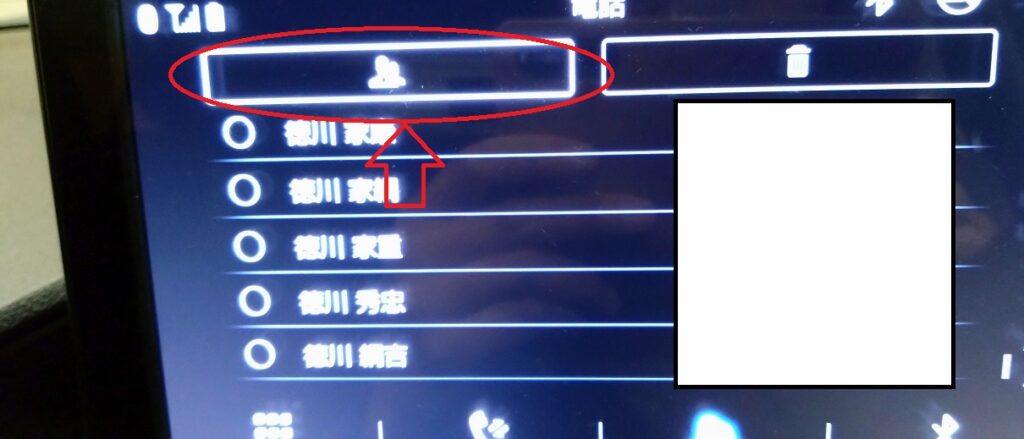
電話のかけ方 The Final
電話をかけるには連絡先の名前をタッチ。
1回タッチすると名前と電話番号が青くなります。
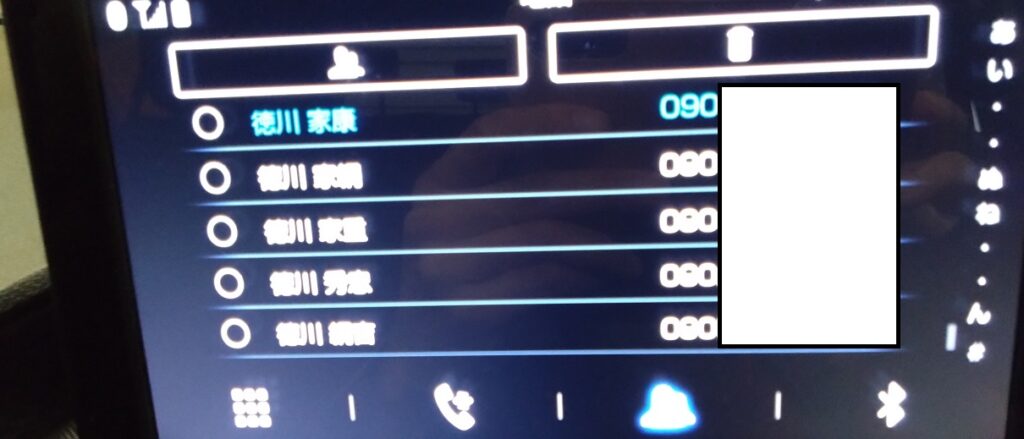
名前と電話番号が青くなった状態で
もう1回同じ名前をタッチすると電話がかけられます。
ほかにもいろいろ書いてます
↓ 下記からご覧ください
サイトマップ
ブックマークして頂けると嬉しいです
よろしくお願いいたします
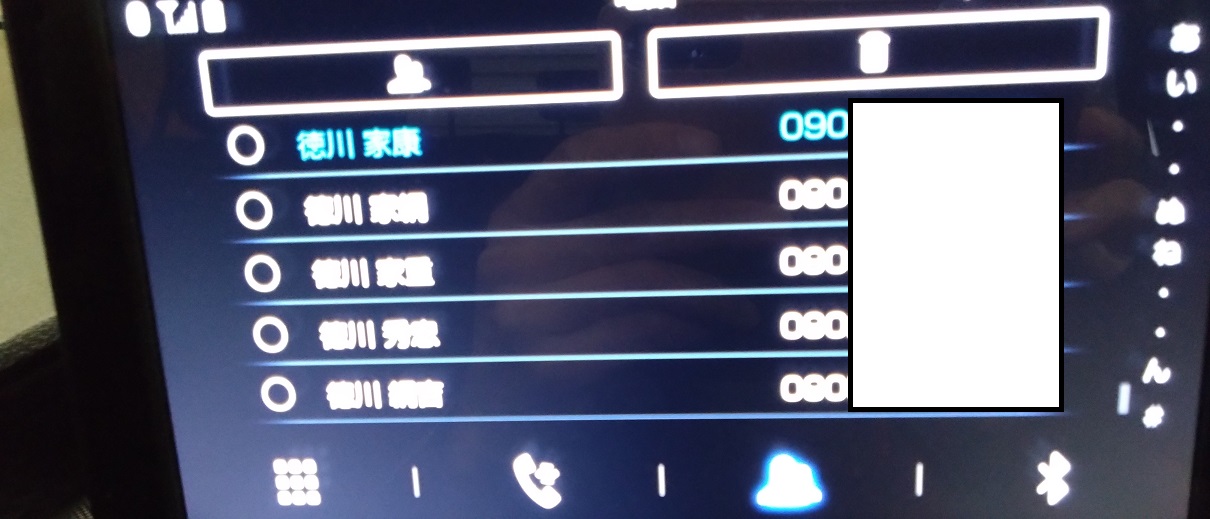

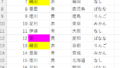
コメント